Tourner à l'extérieur est amusant jusqu'à ce que le vent décide de ruiner votre audio. Soudain, votre voix semble étouffée, instable ou couverte par ce bruit de fond gênant. La plupart des gens dans cette situation essaient de supprimer le bruit du vent dans Premiere Pro, car c'est l'éditeur que tout le monde connaît.
Malheureusement, les outils de réduction du bruit du vent dans Premiere Pro ne sont pas toujours adaptés aux débutants et peuvent sembler compliqués si vous débutez. C'est pourquoi ce guide va tout expliquer étape par étape. Et pour mieux encore, nous partagerons aussi une option plus simple qui peut nettoyer votre audio en quelques secondes.

Partie 1. Comment supprimer le bruit du vent dans Premiere Pro et corriger rapidement un son imparfait
Heureusement, si vous cherchez comment éliminer le bruit du vent dans Premiere Pro, le programme propose plusieurs options. Certaines sont rapides et très simples pour les débutants, tandis que d'autres offrent plus de contrôle si vous aimez ajuster les paramètres. Voici les trois principales façons de nettoyer un son brouillon.
Méthode 1 : Utiliser les outils rapides dans le panneau Effets
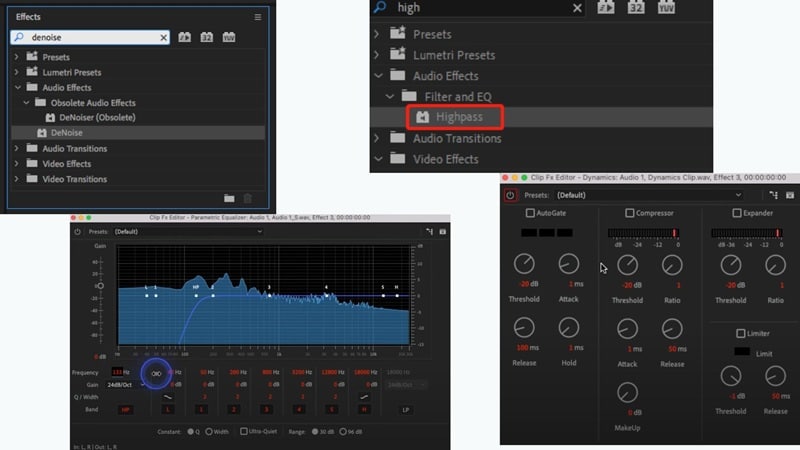
Premiere Pro est déjà livré avec des effets audio intégrés pour aider contre le bruit du vent, donc vous n'avez besoin de rien en plus. Les voici :
- Filtre passe-haut : coupe les basses fréquences grondantes causées par le vent.
- Effet DeNoise : réduit les bruits de fond constants comme un vent régulier.
- Égaliseur paramétrique : vous permet d'affiner le son en supprimant les fréquences problématiques.
- Effet Dynamics : aide à équilibrer les niveaux et à réduire les pics de bruits soudains.
Vous pouvez trouver tous ces effets de réduction du bruit du vent de Premiere dans Effets > Effets Audio et les faire glisser sur votre clip. Ensuite, ajustez les paramètres dans le panneau Contrôles d'effets jusqu'à ce que le son soit propre.
Méthode 2 : Utiliser le panneau Essential Sound (idéal pour débutants)
Si vous débutez et souhaitez un moyen plus simple d'apprendre à réduire le bruit du vent dans Premiere Pro, le panneau Essential Sound est la méthode à essayer. Pour apprendre comment faire, consultez le tutoriel suivant :
Étape 1 : Sélectionnez votre clip dans la timeline.
Étape 2 : Allez dans Fenêtre > Essential Sound.
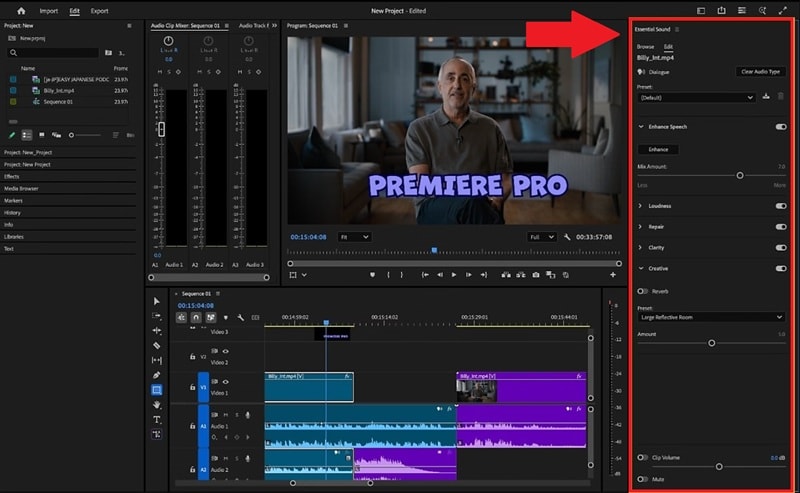
Étape 3 : Marquez votre clip comme Dialogue pour déverrouiller les outils de réparation.
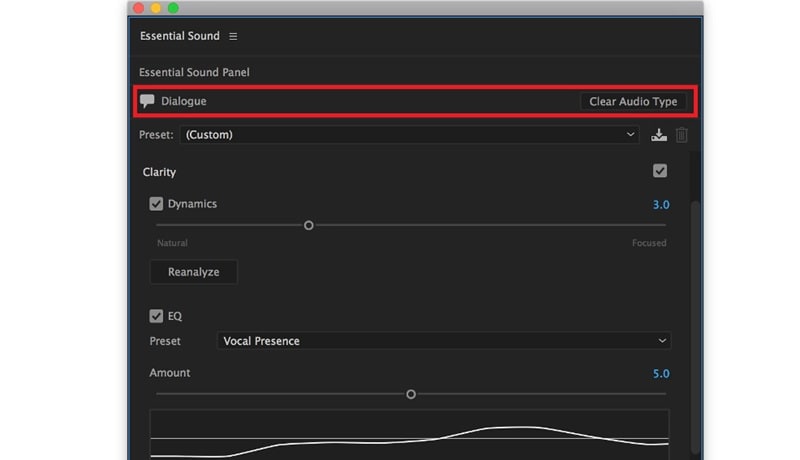
Étape 4 : Activez Réduction du Bruit et faites glisser vers la droite pour couper le vent constant.
Étape 5 : Activez Réduction du grondement pour supprimer les sons profonds et graves du vent.
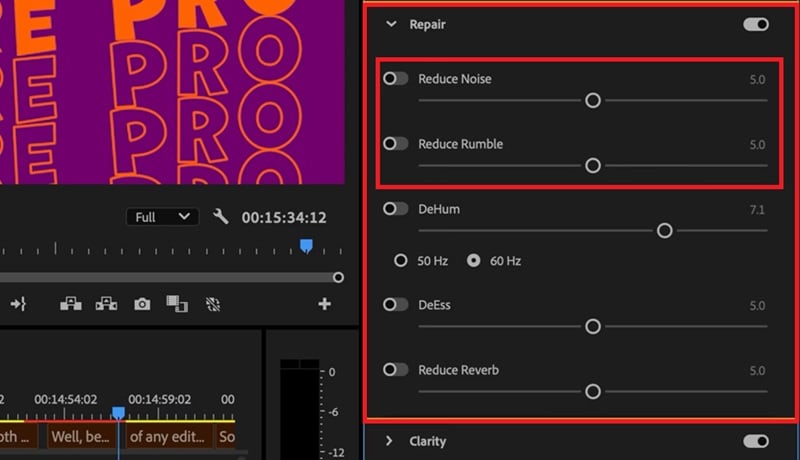
Options avancées (facultatif)
Si votre enregistrement possède un bruit de vent vraiment important et que vous avez besoin de corrections plus précises, l'utilisation seule des outils de Premiere Pro pour supprimer le bruit du vent peut ne pas suffire. Dans ce cas, voici quelques options de niveau professionnel à essayer :
- Adobe Audition : Il s'agit de l'éditeur audio dédié d'Adobe. Vous pouvez utiliser des fonctionnalités comme Noise Print Capture ou l'affichage spectral des fréquences pour repérer et supprimer précisément le bruit du vent.
- Plugins tiers : Des plugins tels que CrumplePop WindRemover sont conçus spécifiquement pour nettoyer le bruit du vent. Ils fonctionnent automatiquement et vous font gagner du temps si vous désirez des résultats rapides et professionnels sans avoir à trop modifier les réglages.
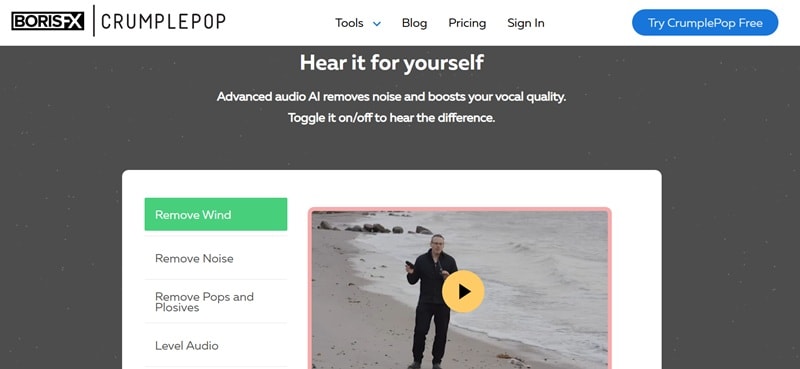
- Astuce pro : Si une méthode ne résout pas entièrement le problème, n'hésitez pas à les combiner. Par exemple, commencez par un filtre passe-haut, ajoutez ensuite DeNoise, puis terminez avec le panneau Essential Sound.
Partie 2. Un raccourci plus malin : utiliser la suppression intelligente du bruit audio par IA de Filmora
Après avoir essayé plusieurs façons de supprimer le bruit du vent dans Premiere, vous remarquerez que l'outil peut effectivement nettoyer le bruit du vent, mais cela demande souvent quelques réglages pour obtenir le bon résultat. Et si vous débutez en montage, les contrôles peuvent sembler un peu intimidants.
Si vous préférez éviter l'essai-erreur et laisser le logiciel s'occuper des parties fastidieuses, Wondershare Filmora offre une voie plus rapide. Sa fonction Suppression intelligente du bruit audio par IA est conçue pour détecter et réduire automatiquement le bruit du vent, afin que votre audio soit propre sans quasiment aucun effort de votre part.
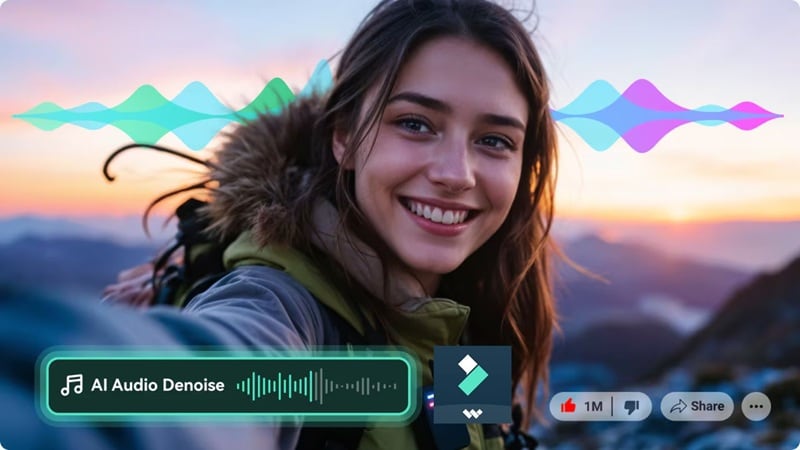
Pourquoi choisir Filmora pour supprimer rapidement le bruit audio
La suppression par IA du bruit audio de Filmora adopte une approche plus simple et rend le nettoyage du bruit du vent facile, ce qui peut mieux convenir si vous souhaitez seulement un son clair sans ennuis supplémentaires. Pour vous donner une meilleure idée, voici une comparaison côte à côte avec l'outil de réduction du bruit du vent de Premiere Pro.
| Catégorie | Filmora | Premiere Pro | Remarques |
| Facilité d'utilisation | Configuration en un clic, idéal pour débutants | Courbe d'apprentissage plus raide, plus d'essais-erreurs | Filmora est plus rapide pour les débutants |
| Fonctionnement | Outil alimenté par IA conçu pour détecter et supprimer le vent automatiquement | Effets généraux de réduction du bruit nécessitant un ajustement manuel | Filmora simplifie le flux de travail grâce à l'IA |
| Perte de compression | Les voix restent naturelles et claires après nettoyage | Risque de son traité ou robotique si trop ajusté | Premiere nécessite des ajustements prudents |
| Gestion des pistes | Nettoie plusieurs pistes (voix, musique, effets) en une seule fois | Chaque piste nécessite des outils et réglages séparés | Filmora fait gagner du temps sur des projets multi-pistes |
| Amélioration de la clarté | Améliore la clarté des voix tout en réduisant le bruit de fond | Nécessite un égaliseur ou des ajustements supplémentaires | Filmora simplifie l'amélioration de la clarté |
| Compatibilité plateforme | Windows, macOS, Android, iOS | Windows, macOS | Filmora supporte plus de plateformes |
Étape par étape : supprimer le bruit du vent dans Filmora
Pour voir par vous-même à quel point il est simple de supprimer le bruit du vent grâce à la suppression audio IA de Filmora, suivez le guide rapide ci-dessous :
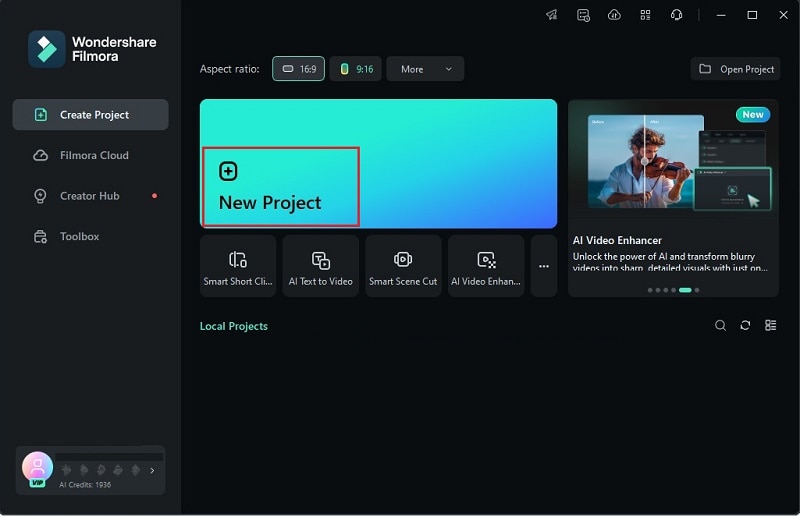
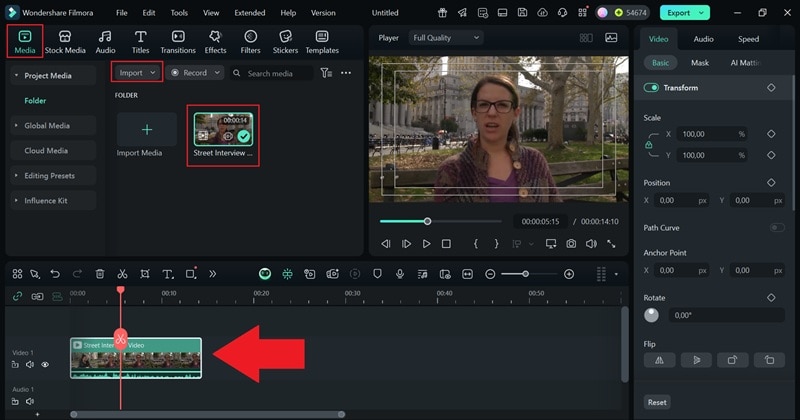
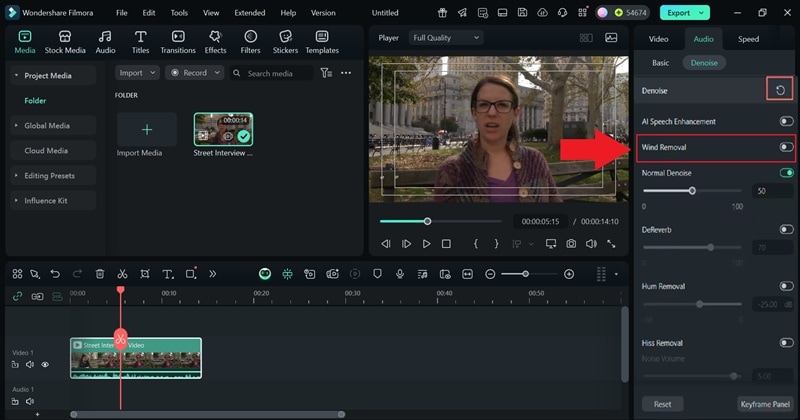

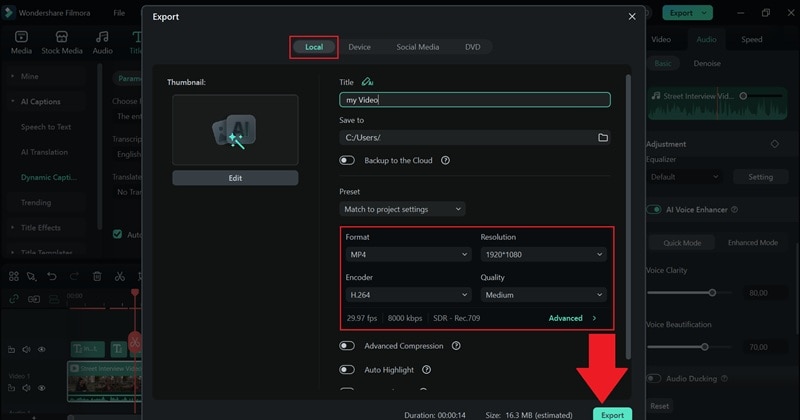
Voilà, vos clips sont maintenant tous améliorés! L'audio est clair et les effets visuels peuvent être polis avec le même ensemble d'outils. En fin de compte, Premiere Pro Wind Noise Reduction vous donne un contrôle puissant, mais cela prend du temps à apprendre. Filmora, en revanche, le rend rapide et simple grâce à des outils d'intelligence artificielle, qui gèrent le bruit du vent en quelques clics.
Ces deux options peuvent vous aider à obtenir un son plus propre et plus professionnel, cela dépend simplement du degré de contrôle que vous voulez et de la vitesse que vous voulez pour les résultats.
Partie 3. Plus que le bruit du vent: ce que vous pouvez faire avec les outils de réduction du bruit
Maintenant que vous avez appris comment éliminer le bruit du vent dans Premiere Pro et que vous avez testé la réduction du bruit audio AI de Filmora, vous pouvez déjà savoir à quel point votre son est propre. Mais ce qui rend Filmora différent, c’est qu’il ne s’arrête pas seulement à nettoyer le bruit du vent.
La même fonction de réduction du bruit audio peut gérer toutes sortes de sons indésirables et peut même aider à peaufiner votre voix pour la rendre plus claire. Voici quelques-unes des choses que vous pouvez faire avec:
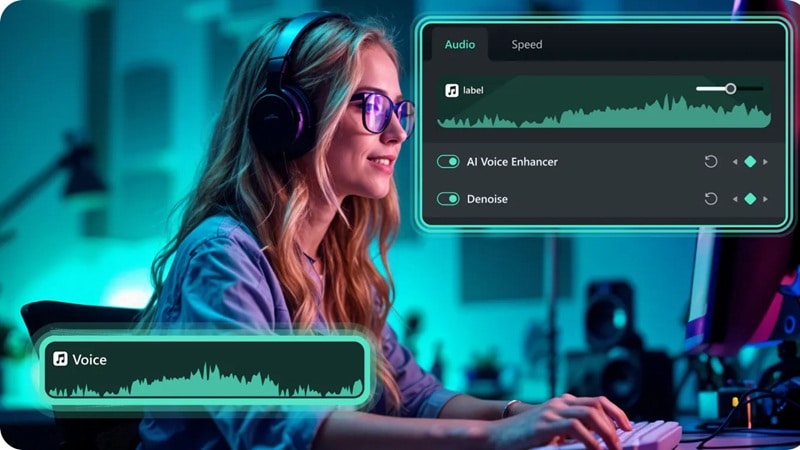
- Effacer le bourdonnement : La réduction du bruit audio de Filmora élimine le bourdonnement profond que vous obtenez parfois de mauvais câbles ou appareils électroniques à proximité. Par exemple, si vous enregistrez une guitare à la maison et qu'il y a un faible bourdonnement en arrière-plan, l'outil le nettoie de sorte que ce que vous entendez est de la musique.
- Calmer le sifflement : Le sifflement aigu d'un microphone bon marché peut rendre l'audio difficile à écouter, mais cette fonctionnalité l'adoucit immédiatement. Alors... Si vous filmez un blog vidéo avec un microphone de base, votre voix restera claire, sans sifflement constant en arrière-plan.
- Atténuez l'écho : Enregistrer dans une grande salle donne souvent un son creux, mais la réduction de la réverbération adoucit ce son. Ainsi, vous pouvez filmer une vidéo dans une salle vide et obtenir un son qui donne l'impression d'avoir été enregistré dans un studio confortable.
- Mettez la voix en avant : Lorsqu'il se passe trop de choses autour de vous, l'isolation vocale permet de concentrer l'attention sur l'orateur. Imaginez-vous assis dans un café animé en train d'enregistrer une interview, et Filmora donne l'impression que vous discutez tous les deux dans un espace calme.
Conclusions
Beaucoup de gens se demandent comment éliminer le bruit du vent dans Premiere Pro, ce qui est logique puisque c'est l'un des éditeurs les plus populaires. Nous avons donc essayé différentes méthodes pour éliminer le bruit du vent dans Premiere Pro, allant des effets sonores intégrés et des panneaux sonores de base aux outils plus avancés tels que Adobe Audition ou des plug-ins tiers.
Néanmoins, si vous venez de commencer, toutes ces méthodes de réduction du bruit du vent Premiere Pro peuvent vous paraître écrasantes. Si vous aimez quelque chose de simple, Filmora est un excellent choix car sa fonction de réduction du bruit audio AI dispose d'une suppression du bruit du vent dédiée qui nettoie votre audio en un seul clic. En plus de cela, Filmora vous offre des outils d'intelligence artificielle supplémentaires tels que l'amélioration vocale et le sous-titrage automatique, ce qui en fait un package complet pour l'édition audio et vidéo.
FAQ sur la réduction du bruit du vent dans Premiere Pro
-
Puis-je complètement éliminer le bruit du vent dans Premiere Pro ?
La réduction du bruit du vent dans Premiere Pro peut faire une grande différence, mais elle ne l’efface pas toujours parfaitement. Les bruits légers de vent sont généralement bien supprimés, tandis que les fortes rafales peuvent laisser quelques traces même après avoir appliqué DeNoise ou le panneau Son essentiel. -
Quelle est la différence entre Réduire le bruit et Réduire le grondement dans Premiere Pro ?
Réduire le bruit cible les sons de fond constants, comme un vent stable ou un bourdonnement. Réduire le grondement cible les vibrations profondes et basses, il est donc idéal pour le grondement fort du vent qui rend le son de l’audio brouillé. -
Premiere Pro dispose-t-il d’un outil automatique de suppression du bruit du vent ?
Les outils de suppression du bruit du vent dans Premiere Pro sont utiles, mais nécessitent tout de même quelques réglages. Il n'existe pas de bouton automatique en un clic, vous devrez donc affiner les curseurs ou combiner les effets pour obtenir le meilleur résultat. -
Comment éviter le bruit du vent lors de l’enregistrement ?
La solution la plus simple consiste à empêcher le bruit du vent dès le départ, en utilisant une bonnette en mousse ou une bonnette anti-vent sur votre micro. Orienter le micro dans une direction opposée au vent fort et enregistrer dans un endroit plus abrité permet également d’obtenir un son beaucoup plus clair.


